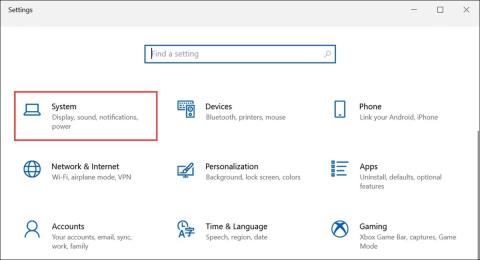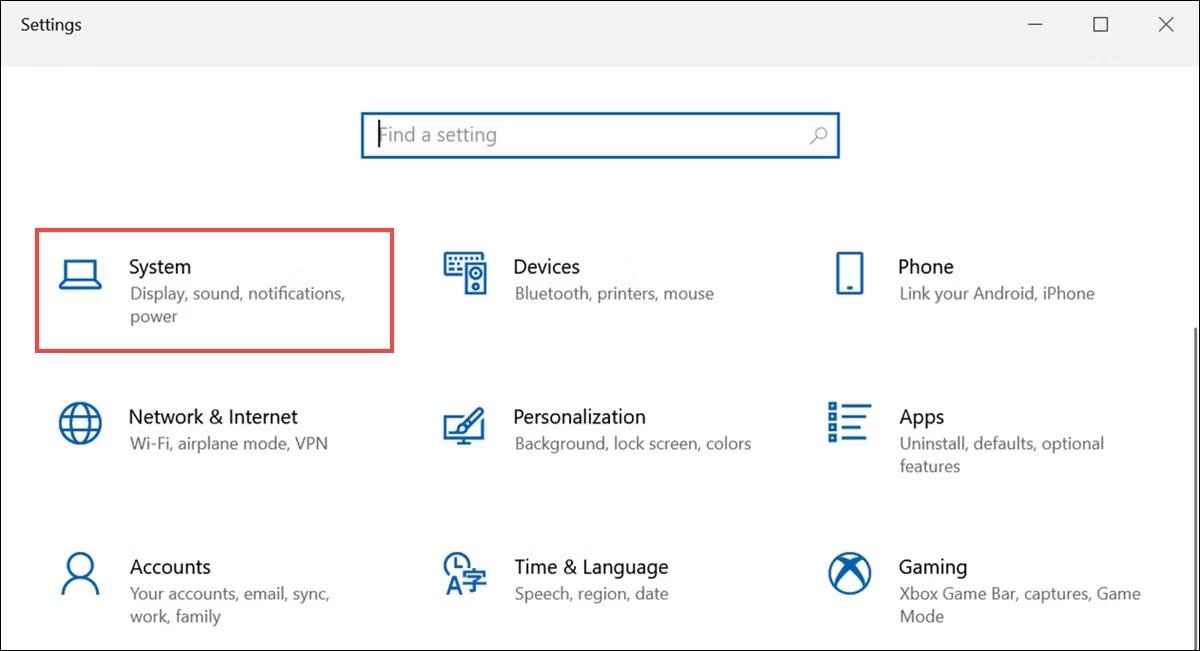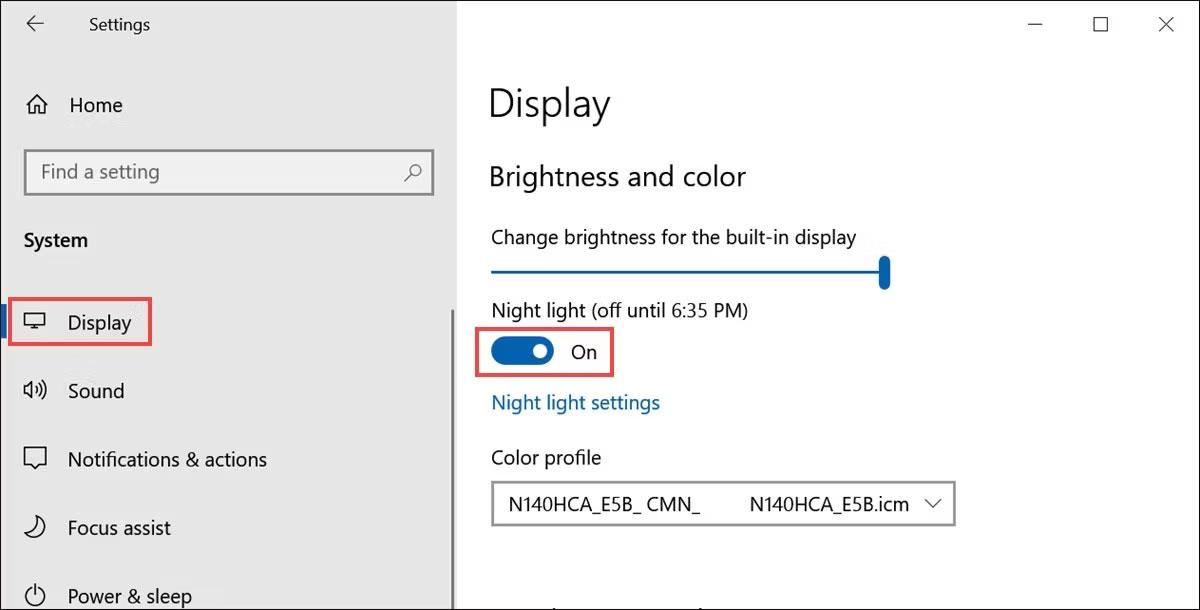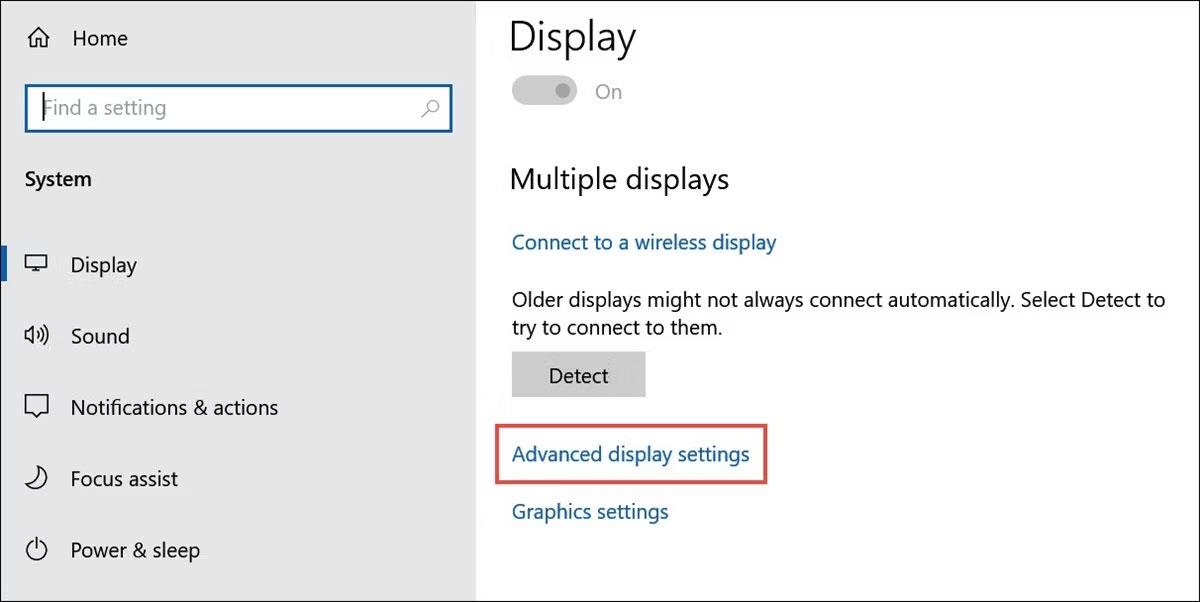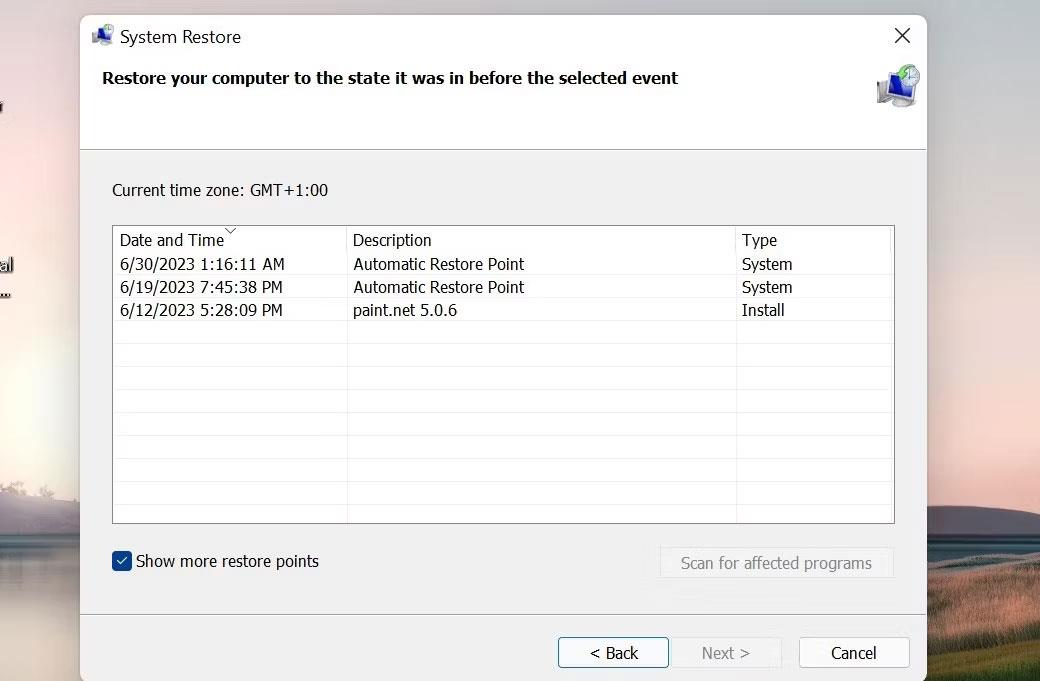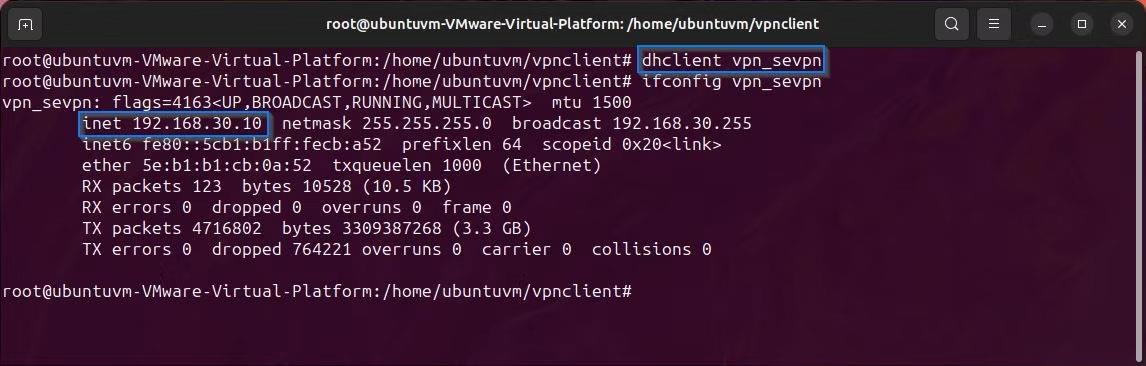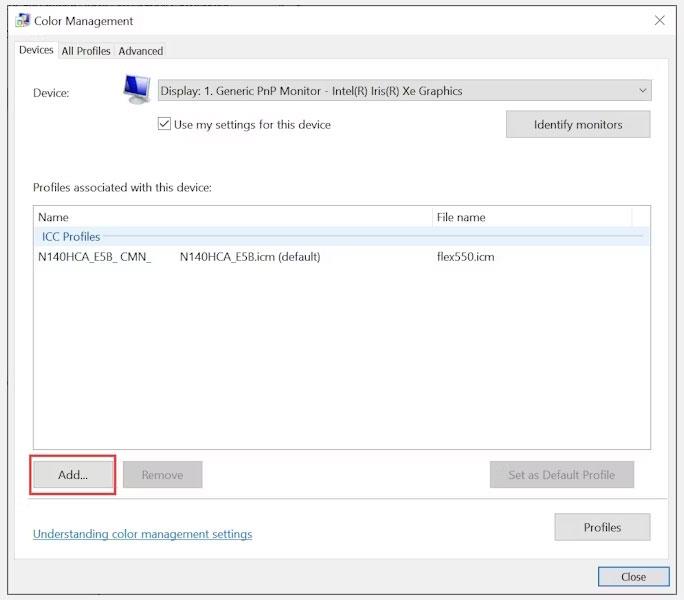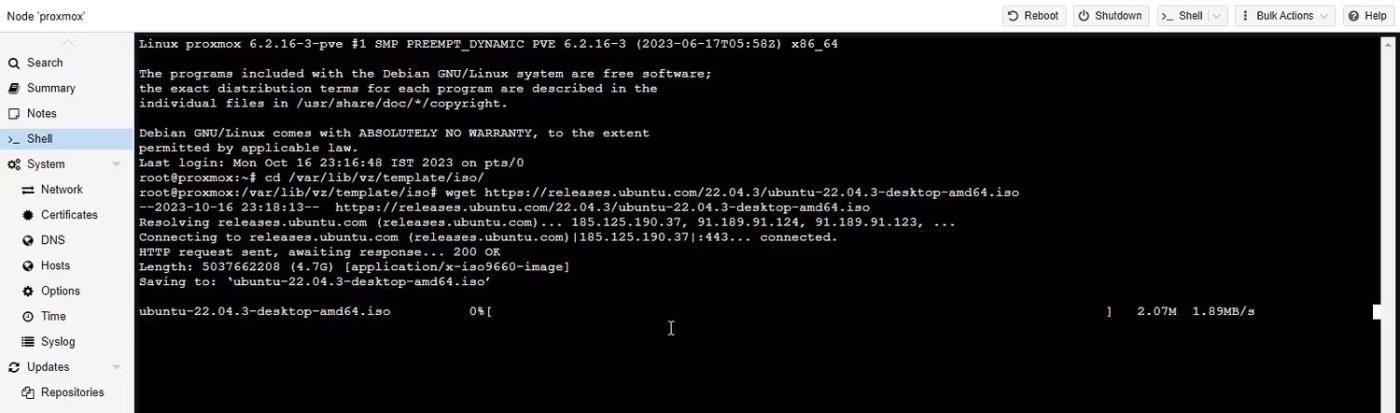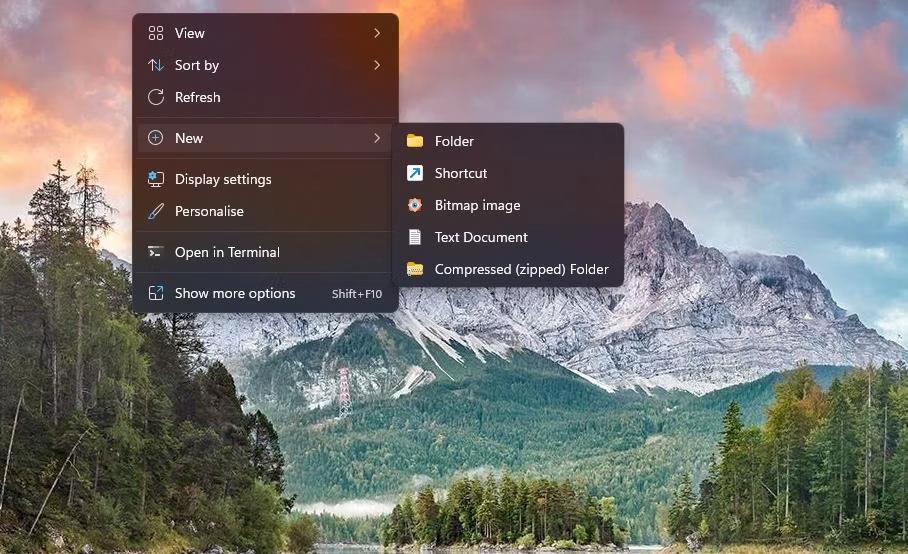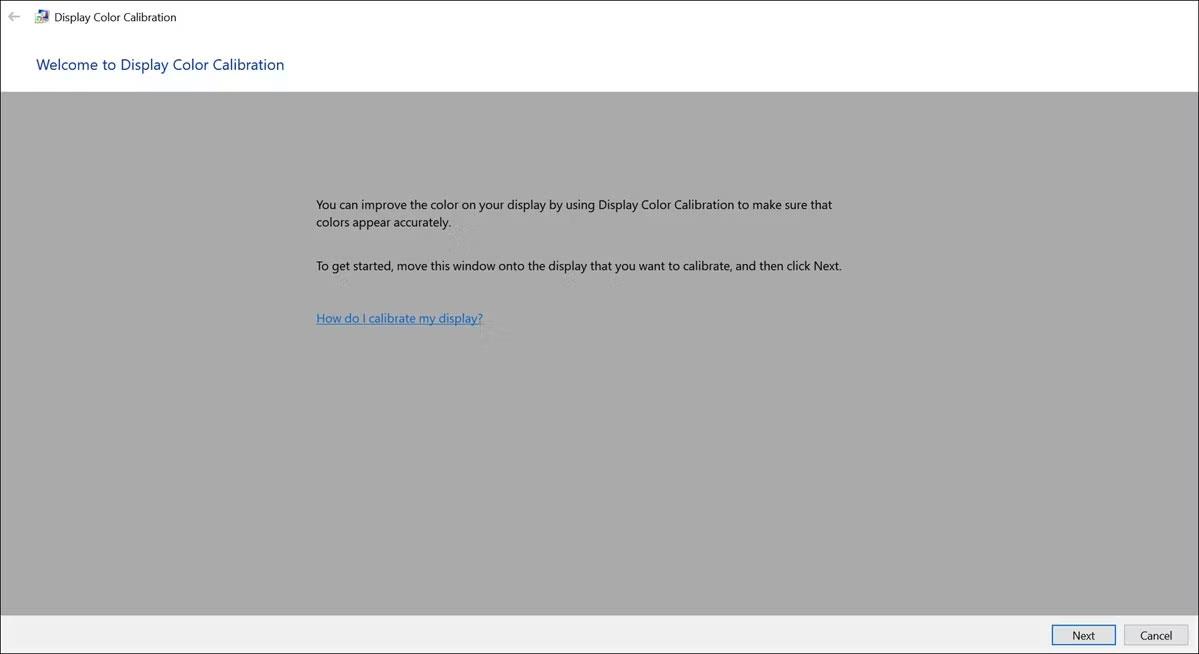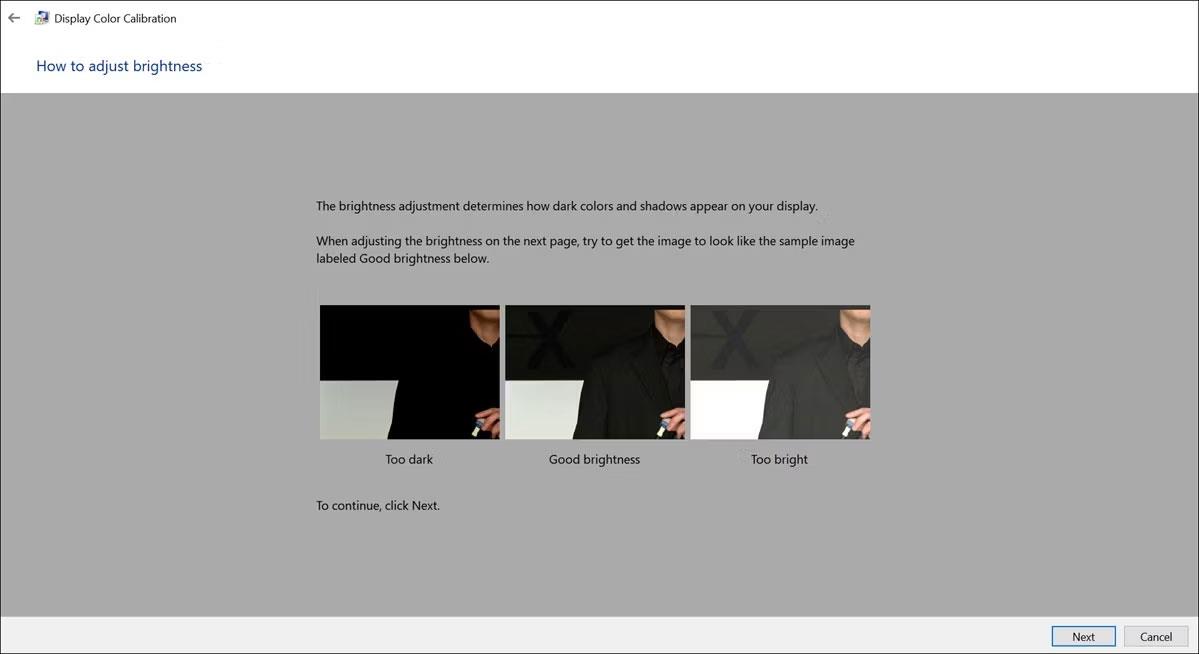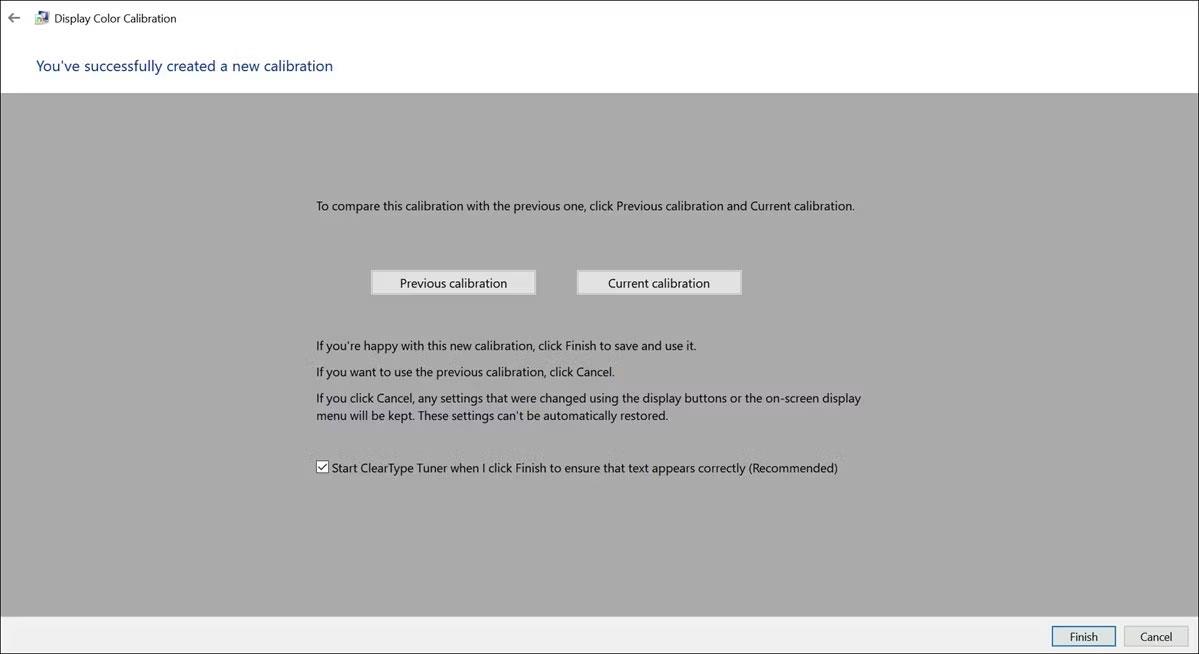Откриването, че екранът на вашия лаптоп е жълт, може да бъде доста досадно. Това не само засяга вашето работно и развлекателно преживяване, но също така ви кара да се чудите какво може да причинява това нежелано оцветяване. Тази промяна на цвета може да възникне поради хардуерни и софтуерни проблеми на вашата система.
За да коригирате пожълтяването на екрана на вашия лаптоп, е важно да проучите често срещаните причини зад него и да научите за различните решения, които могат да се приложат.
Често срещани причини за жълти петна по екраните на лаптопи
Преди да продължите с отстраняването на неизправности, нека първо проучим често срещаните причини, които могат да причинят тази цветова аномалия. Разбирането на потенциалния виновник е от ключово значение за ефективното решаване на проблема.
1. Хардуерен проблем
Една от основните причини за пожълтяване на екрана на вашия лаптоп може да са проблеми, свързани с хардуера. Ако компонентите на дисплея или кабелите на дисплея са дефектни или повредени, те могат да повлияят на цветния дисплей и да доведат до проблеми с обезцветяването.
2. Инсталирайте софтуера
Понякога това са настройките на софтуера на вашия лаптоп, които причиняват жълтото петно. Например, може да сте включили функцията Night Light , която може да регулира цветовата температура на вашия екран, за да намали излагането на синя светлина, но също така неволно причинява жълтеникав оттенък.
3. Проблем с графичния драйвер
Графичният драйвер на лаптопа играе ключова роля при показването на цветовете на екрана. Остарелите или повредени графични драйвери могат да доведат до проблеми с дисплея, включително този досаден жълт оттенък, който виждате.
4. Цветова конфигурация
Цветовите профили определят как вашият лаптоп интерпретира и показва цветовете. Неправилните цветови профили могат да изкривят цветовете, което води до жълтеникав дисплей.
5. Калибрирайте екрана
Ако калибрирането на дисплея на вашия лаптоп е неправилно конфигурирано, това може да повлияе на точността на цветовете и да доведе до жълт оттенък. Калибрирането гарантира, че цветовете, показани на екрана, съответстват на индустриалните стандарти.
Как да коригирате грешката на жълтия екран на лаптоп в Windows
Сега, след като знаете причината, е време да научите за решенията.
1. Коригирайте хардуерни проблеми (грешка на екрана, грешка на кабела на дисплея)
Започнете с цялостна физическа проверка на екрана на вашия лаптоп. Потърсете пукнатини, повреди или видими аномалии по повърхността на екрана. Физическото увреждане на екрана може да доведе до аномалии на цвета, включително жълтеникав оттенък.
Ако забележите някаква физическа повреда, като например напукан или повреден екран, най-добре е да се консултирате с професионален техник или с производителя на вашия лаптоп за подмяна на екрана.
Ако няма видима повреда на екрана, обърнете внимание на кабела на дисплея. Уверете се, че е надеждно свързан както към екрана, така и към дънната платка на лаптопа. Разхлабен или повреден кабел на дисплея може да доведе до проблеми с дисплея, включително нестабилност на цветовете. Внимателно прикрепете отново кабела, за да осигурите сигурна връзка.
2. Изключете Night Light
Ако забележите жълт оттенък на екрана на вашия лаптоп и подозирате, че виновникът може да е софтуерна настройка, този метод ще ви покаже как да изключите функцията Night Light. Тази функция може да регулира цветовата температура на екрана и изключването й може да помогне за възстановяване на нормалните цветове.
Ето как да го направите:
1. Щракнете върху бутона Старт на Windows.
2. Изберете иконата за настройки (форма на зъбно колело), за да стартирате Windows Settings .
3. В прозореца с настройки на Windows щракнете върху категорията Система .
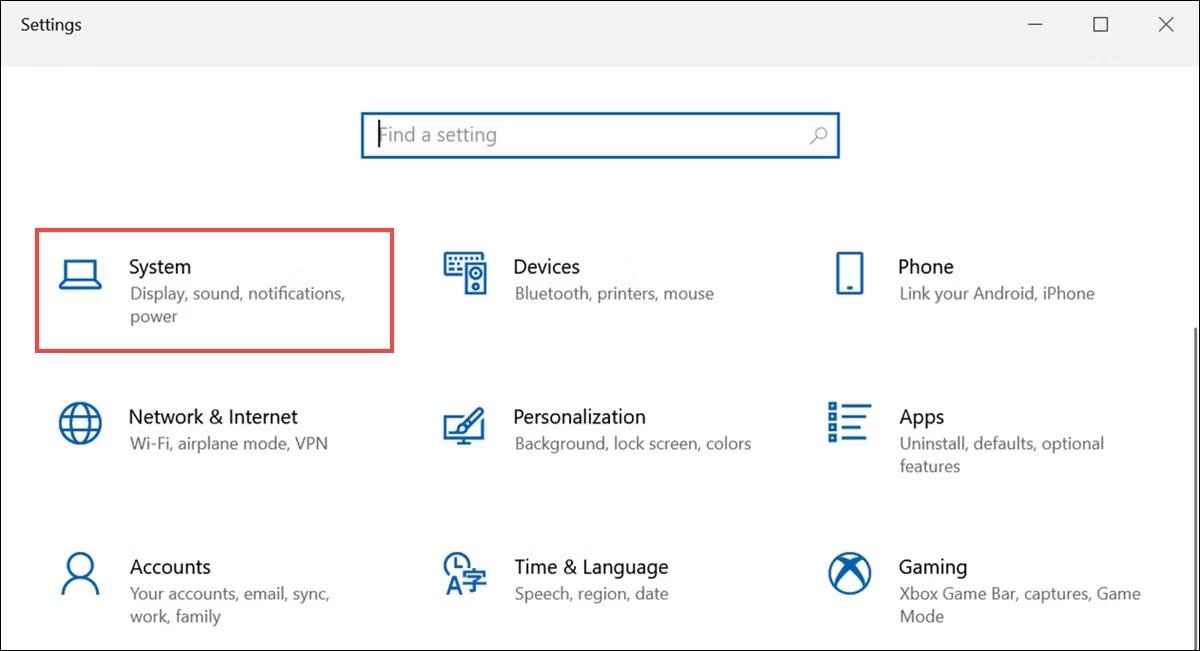
Системните настройки на Windows 10 са маркирани в прозореца Настройки
4. От лявата странична лента превключете към раздела Дисплей , ако още не сте го направили, за достъп до настройките, свързани с дисплея.
5. В настройките на дисплея намерете функцията Night Light и превключете превключвателя на позиция Off. Това действие ще изключи функцията Night Light и ще върне дисплея ви към настройките за цветова температура по подразбиране.
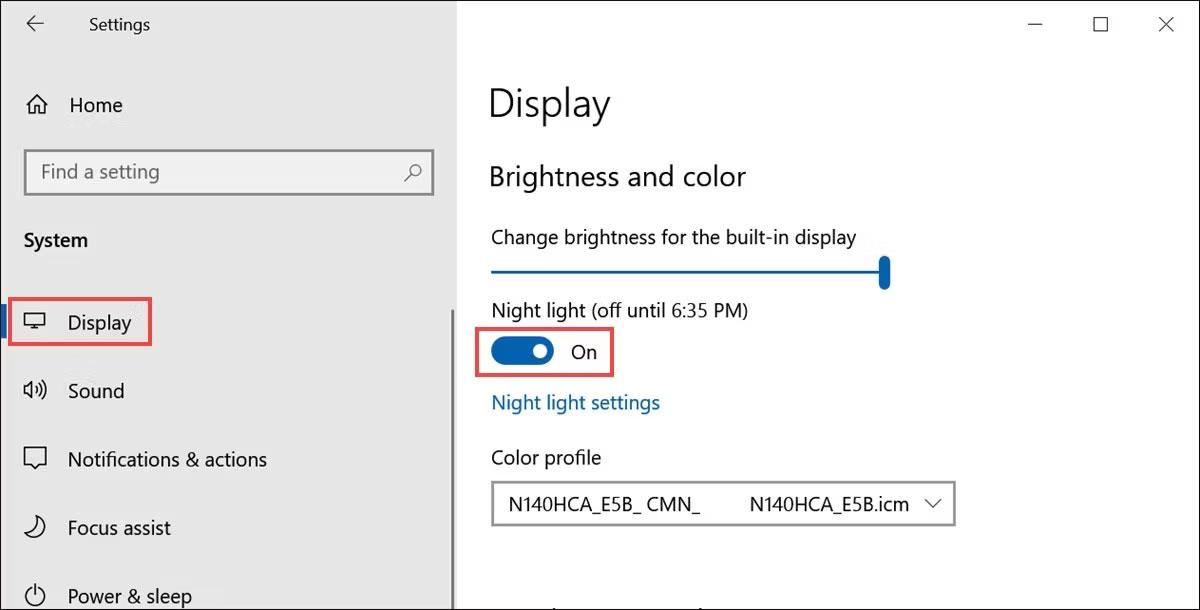
Бутон за превключване на нощна светлина в настройките на дисплея на Windows
Когато функцията Night Light е деактивирана, проверете дали проблемът с жълтия нюанс все още съществува. Ако проблемът е разрешен, вие успешно сте идентифицирали и разрешили причината.
3. Актуализирайте графичния драйвер
Остарелите или повредени графични драйвери могат да доведат до неравномерни цветове, включително пожълтяване на екрана. Този метод ще ви преведе през процеса на актуализиране на вашия графичен драйвер, за да осигурите оптимално цветопредаване.
След като актуализацията на драйвера приключи, рестартирайте лаптопа си и проверете дали проблемът с жълтия оттенък е разрешен. Актуализирането на вашия графичен драйвер често може да коригира проблеми, свързани с цвета.
4. Добавете нов цветови профил
Неточните цветови профили могат да изкривят цветовете, показани на екрана на вашия лаптоп, причинявайки проблем с жълтия екран.
Ето как да добавите нов цветен профил или да промените съществуващ цветен профил, за да постигнете точно цветово представяне:
1. Ще ви трябва цветен профил, за да добавите. Може да бъде изтеглен от официални източници като Adobe . Изтеглете и извлечете ICC профила.
2. Стартирайте Windows Settings и превключете към категорията System .
3. Отляво щракнете върху Дисплей за достъп до настройките, свързани с дисплея.
4. В Настройки на дисплея превъртете надолу, за да намерите и щракнете върху Разширени настройки на дисплея .
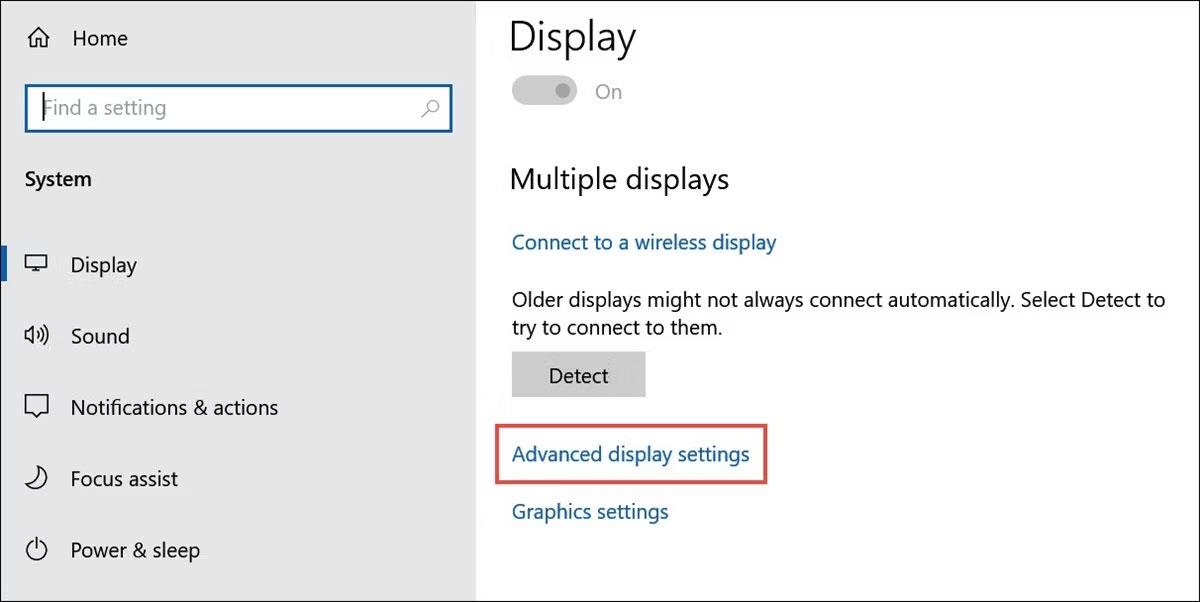
Разширени настройки на дисплея в Windows 10 Настройки на дисплея
5. В прозореца Разширени настройки на дисплея изберете свойствата на адаптера на дисплея за свойството Display 1 .
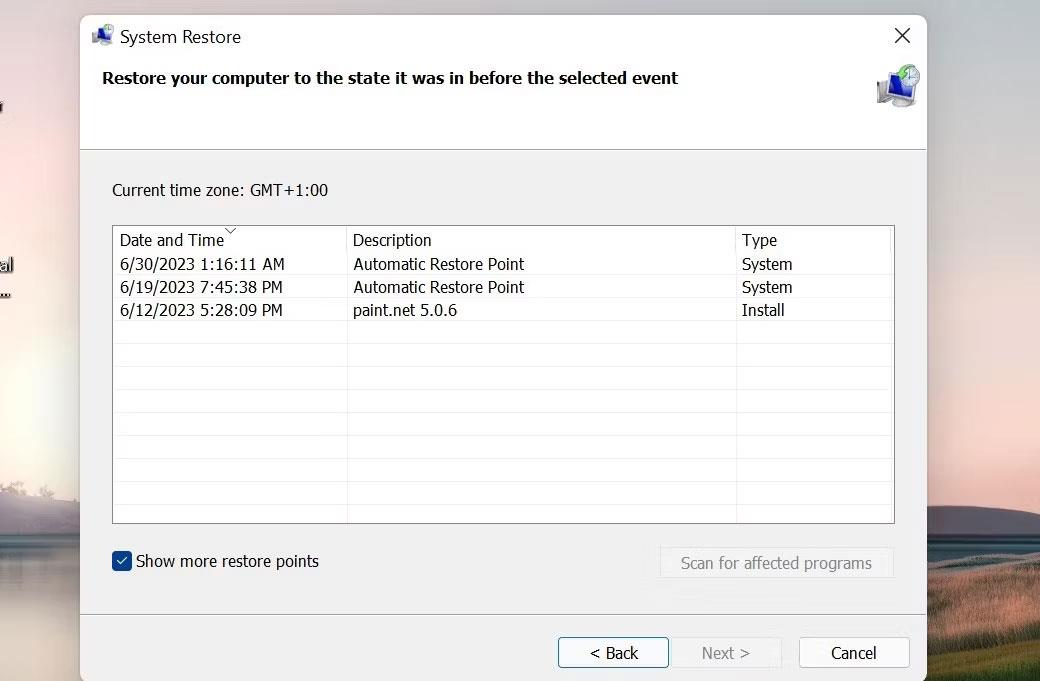
Свойства на адаптера на дисплея за опцията Дисплей 1 в Разширени настройки на дисплея
6. В прозореца със свойства превключете към раздела Управление на цветовете и изберете опцията Управление на цветовете .
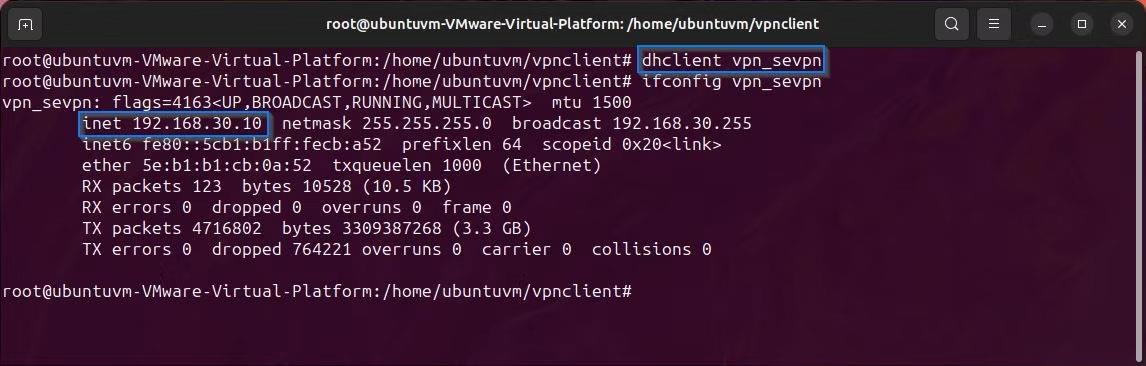
Опция за управление на цветовете в свойствата на дисплея
7. Щракнете върху бутона Добавяне , за да добавите нов цветен профил.
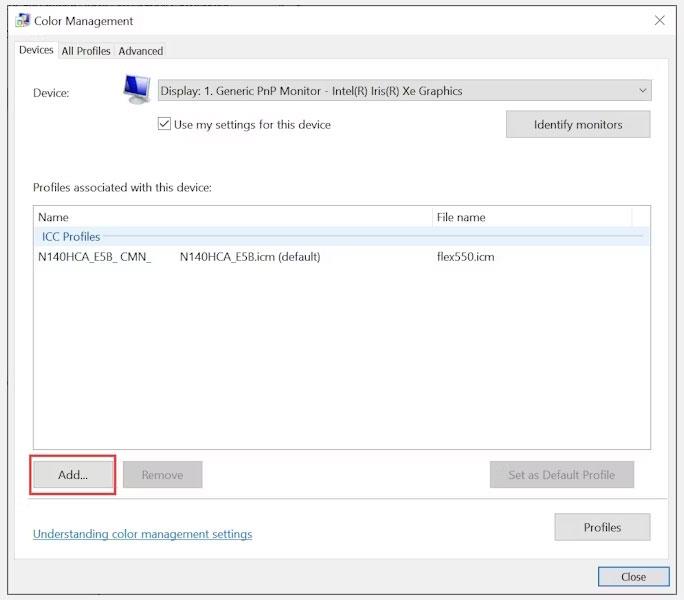
Бутон за добавяне на нов цветен профил
8. След това щракнете върху бутона Преглед и изберете един от ICC профилите, които сте изтеглили и смятате, че ще решат проблема с жълтия екран.
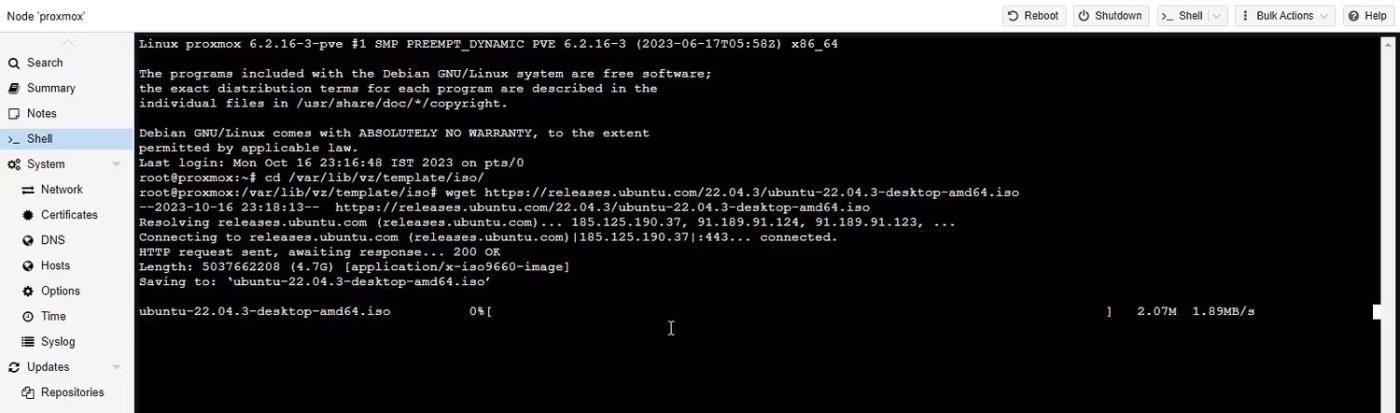
Прегледайте и изберете цветови профили
9. След като добавите цветен профил, изберете този профил и щракнете върху бутона Задаване като профил по подразбиране .
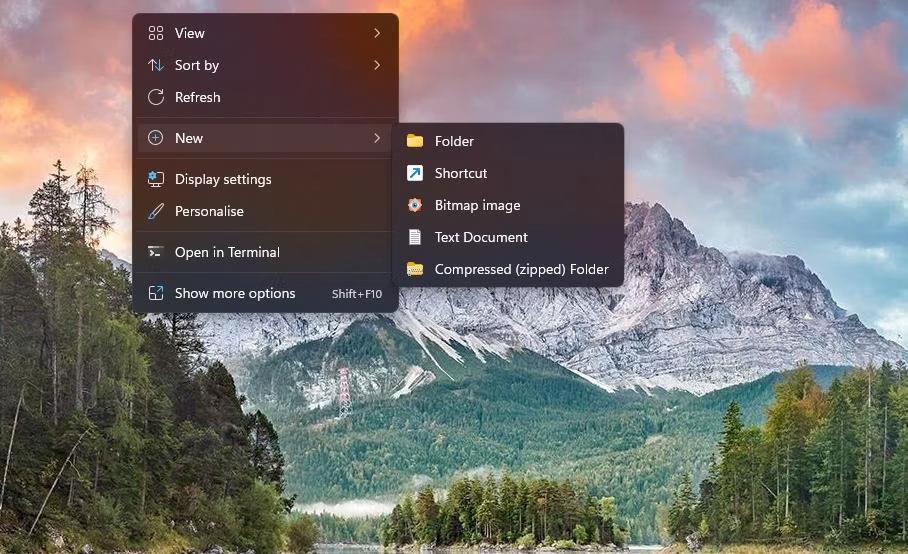
Бутон Задаване като профил по подразбиране, за да зададете новодобавения профил като стандартен
10. Проверете дали проблемът с жълтия екран е решен. Ако не, добавете друг профил и го задайте като стандартен.
Добавянето на нов цветен профил може да помогне за коригиране на начина, по който се показват цветовете на екрана на вашия лаптоп. Експериментирайте с различни профили, докато намерите такъв, който премахва пожълтяването.
5. Калибрирайте цвета на дисплея
Калибрирането на монитора гарантира, че цветовете са точно представени на екрана на вашия лаптоп. Ако проблемът с жълтия екран продължава, този метод ще ви преведе през стъпките за калибриране на вашия дисплей за оптимална точност на цветовете.
Ето как да го направите:
1. В лентата за търсене на Windows въведете „Калибриране на цвета на дисплея“ и щракнете върху иконата му, за да го стартирате.
2. Увеличете прозореца до цял екран, ако целият екран е жълт.
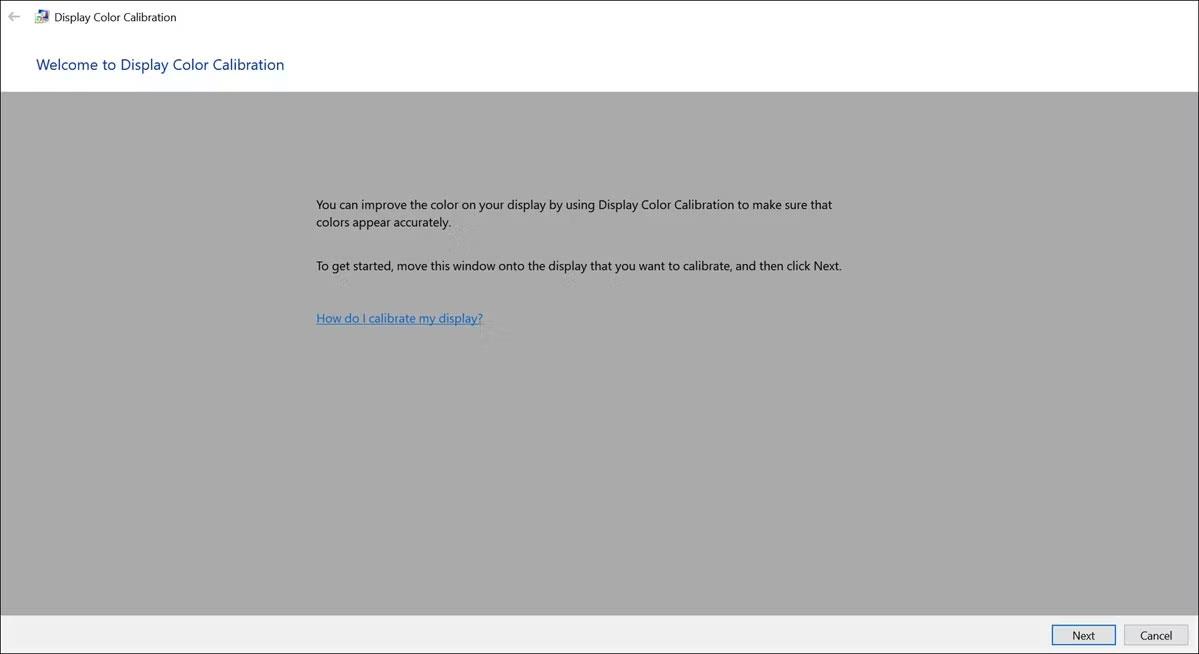
Екранът за добре дошли калибрира цвета на дисплея
3. Сега следвайте инструкциите, за да коригирате жълтия нюанс на екрана.
4. Преместете плъзгача, за да регулирате гамата на екрана, ако това причинява проблема.
Регулирайте прозореца на гамата, като използвате плъзгача, за да зададете нивото на гама
5. След това регулирайте яркостта и контраста според вашите предпочитания.
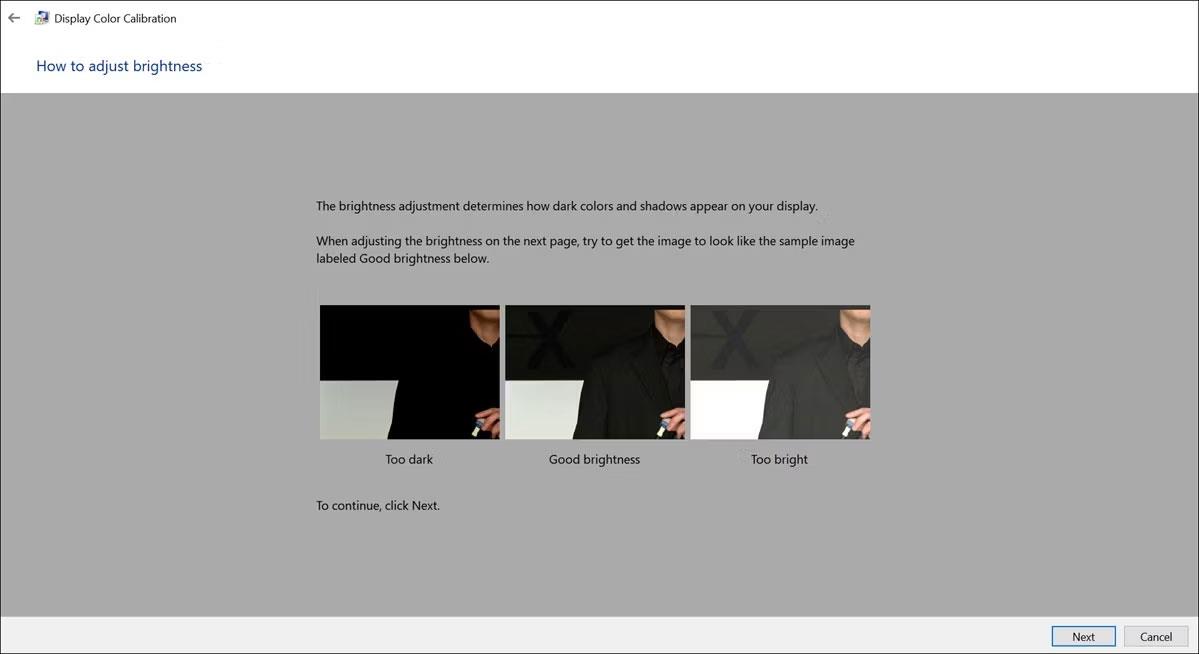
Регулирайте яркостта на прозореца
6. Накрая сравнете текущото си калибриране с предишното калибриране и проверете дали жълтият цвят изчезва с това ново калибриране.
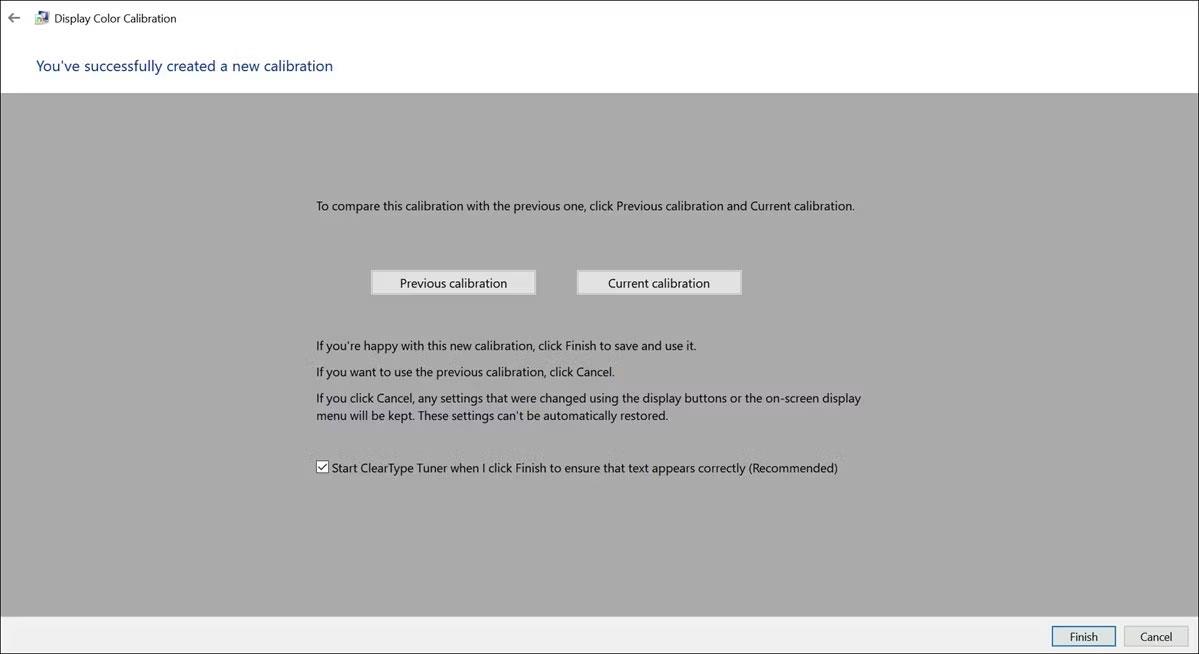
Сравнете с предишното калибриране
Калибрирането на вашия монитор ще гарантира, че цветовете са представени точно, което може да помогне за премахване на цветови аномалии, като например жълти тонове.
6. Потърсете професионална помощ
Ако никое от горните решения не работи и проблемът с жълтия тон продължава, трябва да потърсите професионална помощ. Консултирайте се с техник или се свържете с производителя на вашия лаптоп за инструкции. Те могат да извършат задълбочена диагностика, да идентифицират всички основни хардуерни проблеми и да осигурят необходимите ремонти или замени.